A continuación, exploramos las causas más comunes de este problema y te brindamos soluciones efectivas:



Para comprobar la velocidad actual de tu servicio, te recomendamos realizar una prueba de velocidad conectando una computadora con un cable de red directamente a tu ONT.
Si el plan contratado es superior a 100 Mbps, verifica que el cable de red sea categoría 5E, 6 o superior. Esto lo puedes comprobar en la leyenda de tu cable de red.
En ocasiones, Windows limita la velocidad de tu conexión a Internet a aproximadamente 94 Mbps. Para corregir esto, realiza los siguientes pasos:
1) Presiona al mismo tiempo las teclas Windows y R.
2) Escribe ncpa.cpl y presiona el botón Aceptar.
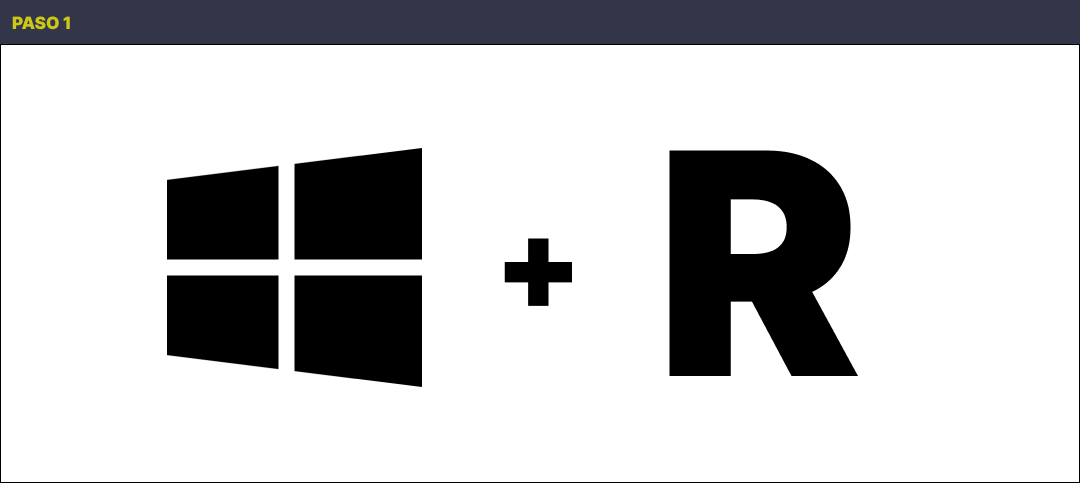
3) Haz clic derecho en tu conexión activa y Propiedades.
4) En la lista de elementos, selecciona Cliente para redes Microsoft y presiona el botón Configurar...
5) En la nueva ventana, dirígete a la pestaña Opciones avanzadas y busca la opción Velocidad y Duplex en la lista de propiedades.
6) Por último, en la lista de valores selecciona la opción 1.0 Gbps Full Dúplex y presiona el botón Aceptar. (Si no aparece esta opción, tu computadora no podrá navegar a más de 100 Mbps).
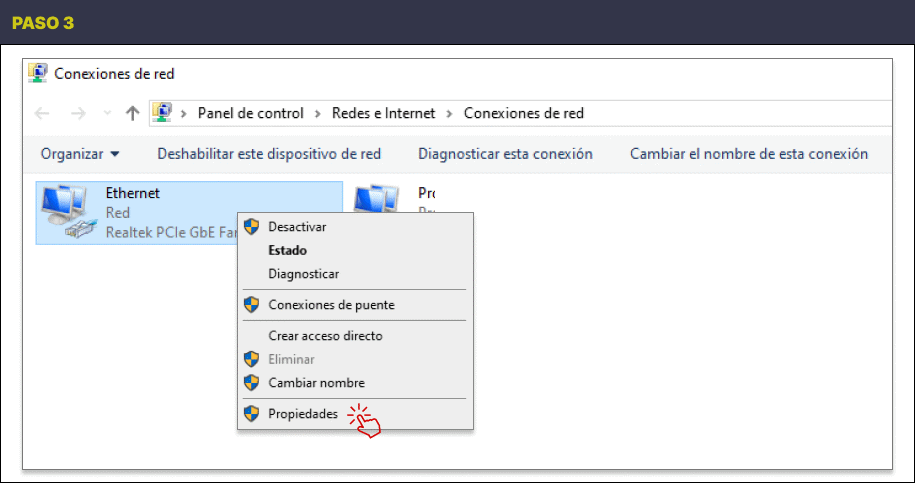
De esta forma, podrás navegar a más de 100 Mbps si tu plan contratado lo permite.